Canvaってなに?

Canvaは、オンラインで使用できる無料のデザインツールです。ネットワーク環境があればいつでもデザインすることができます。パソコンだけではなく、スマートフォンやタブレットなどのモバイル端末のアプリにも対応しています。
操作が簡単なのでデザインの知識がなくても気軽に使うことができます。
また、おしゃれなテンプレートが豊富に揃っているためデザイン初心者の方でもおしゃれなデザインを作成することができます。
特徴
- 無料で使用できる
- テンプレートが豊富
- 写真・イラスト・フォントが豊富
- 写真の加工やフィルターも自由に使える
- 無料の動画編集
Canvaでできること

Canvaには、数千種類のデザインテンプレートと、数百種類の画像素材があります。それらを使用してポスターやカード、SNS、ブログ、ウェブサイトなど、あらゆるデザインを制作できます。
デザイン作成例
・プレゼンテーション
・メッセージカード、招待状
・Instagramの投稿、SNS、You Tubeのオープニング動画
・スマホの壁紙、デスクトップ壁紙
・チラシ、フライヤー、メニュー表、ポスター、ロゴ
・名刺、ラベル
など、他にもたくさんのデザインを作成することができます。
新規デザインを作成
サイズを決める
最初にデザインするもののサイズを決めていきます。
Canvaのホーム画面から作成したいもののアイコンを選択するか、カスタムサイズでサイズを指定します。
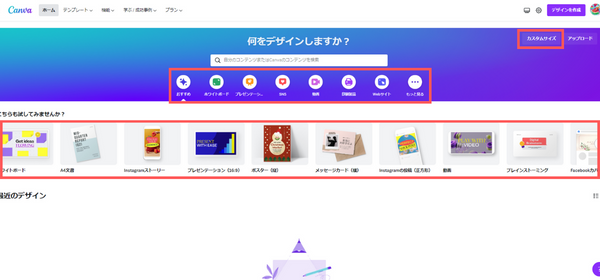
テンプレートを選択
空白のキャンバスが開きます。
左側の「テンプレート」をクリックし、お好みのテンプレートを選びましょう。

テンプレートの文字をクリックすると、文字を編集することができます。
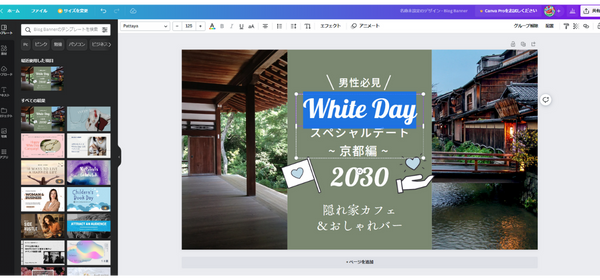
文字を追加したい場合、画面左側の①の「テキスト」、②の「テキストボックスを追加」をクリックすると文字を追加できます。
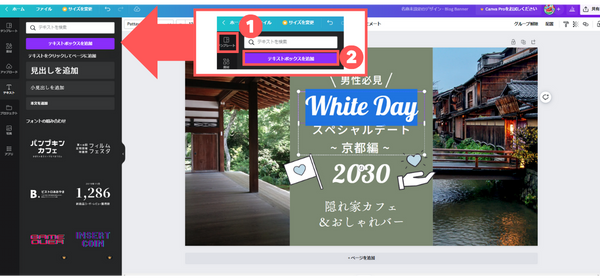
文字を選択した状態だと、左から「フォント」「文字サイズ」「文字色」が変更できます。
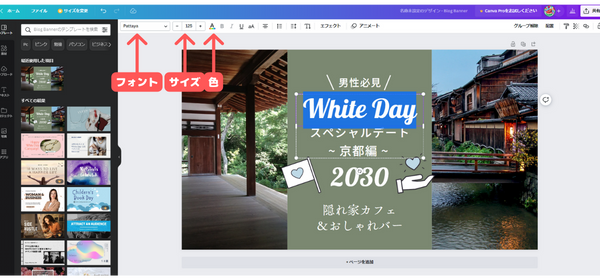
その他にも、文字間隔・行間隔を変えたり文字を縦にすることもできます。
またテンプレートのテキストはグループ化されていることがあるので、画面左上の「グループ解除」をクリックし、グループを解除してください。グループ化したい場合は再度クリックしてください。
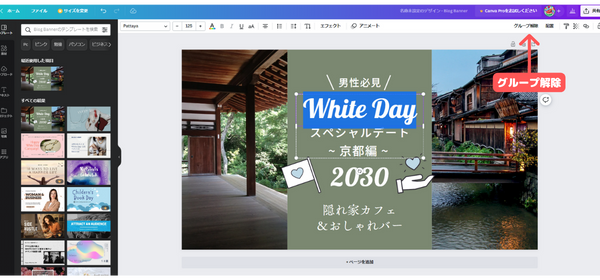
素材を選ぶ
テンプレートに自分の選んだ素材(写真やアイコン、イラスト)などを追加したい場合は、画面左の「素材」をクリックし、探したい素材のキーワードを入力して検索します。
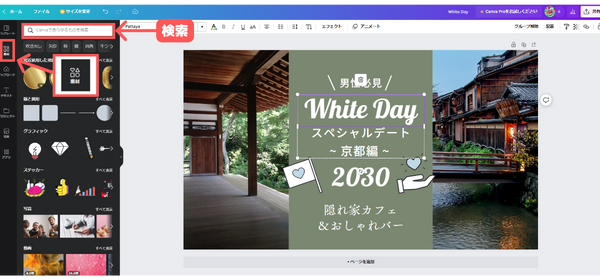
検索ボックス下にある「グラフィック」「写真」「動画」などを選択して、検索結果を絞ることもできます。
書き出し
デザインが出来上がったら書き出します。画面右上の「共有」からダウンロードをクリックします。
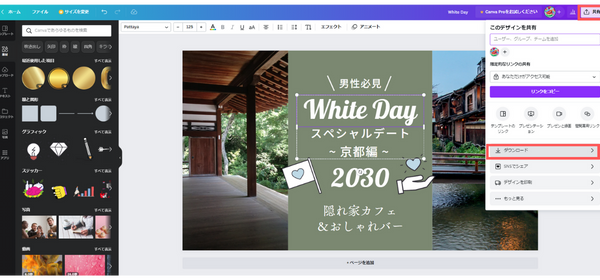
ファイルの種類を選びます。下記の表を参考にしてください。
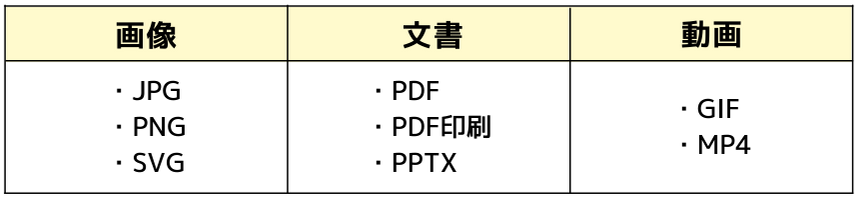
ファイルの種類を決めたら「ダウンロード」をクリックしてダウンロードしましょう。
まとめ
Canvaを利用することで誰でも簡単にクォリティの高いデザインを作成することができるようになりました。
おしゃれなテンプレートがあるのでデザインを考える時間を短縮したり、コストをかけずに作業を進めることができます。
今回ご紹介した手順をもとに、ぜひ楽しくデザインしてみてください♪


